
Se você mudou recentemente de um iPhone para o novo Galaxy S7 ou Galaxy S7 Edge da Samsung para a resistência à água, expansão de armazenamento em micro-SD ou outros recursos, este guia explicará como transferir músicas do iTunes para o Galaxy S7. Aqueles com uma grande coleção de músicas não vão querer deixar para trás.
O Galaxy S7 e o S7 Edge têm muito a oferecer, além de longa vida útil da bateria e tamanhos de tela grandes semelhantes aos do iPhone. Se você fez a troca, existem várias maneiras diferentes de transferir tudo, desde um iPhone até o Galaxy S7. Dito isso, nosso foco principal estará nas coleções de músicas.
Leia: Guia de instalação do Galaxy S7 Edge: 13 passos para começar
Os primeiros proprietários vão dar uma olhada no nosso guia de configuração acima, que aborda vários pontos diferentes, incluindo a troca de telefones. O Galaxy S7 e S7 Edge da Samsung têm um dongle na caixa que suporta a transferência de dados, mas isso é apenas uma das várias maneiras de fazer isso. Leia para mais detalhes.

Aqui explicaremos como usar o método muito rápido e eficiente da própria Samsung, chamado Smart Switch, bem como outras opções, como clicar e arrastar para mover arquivos de áudio para o cartão microSD Galaxy S7, até programas que fazem tudo por você. Estas são as duas linhas telefônicas mais populares no mercado e não há falta de ferramentas à nossa disposição.
Com tudo isso dito, vamos começar. Aqui está como transferir músicas do iTunes para o Galaxy S7 ou Galaxy S7 Edge.
Instruções
Samsung Smart Switch
Primeiramente, explicaremos o sistema da própria Samsung chamado Smart Switch. É extremamente poderoso e funciona no Android, iPhone e muito mais. Simples conecte os dois telefones juntos usando um cabo e o dongle USB fornecido na caixa e siga as instruções na tela. Isso pode transferir um iPhone inteiro em menos de 30 minutos, juntamente com todas as suas músicas.
Conecte um cabo Lightning do iPhone ao iPhone e a extremidade USB ao dongle. Use o aplicativo Smart Switch no Galaxy S7 Edge para transferir dados. Abra Definições e depois toque emBackup e redefinição para iniciar o Smart Switch. ToqueInterruptor inteligente aberto. Siga as instruções da Samsung sobre como usar o Smart Switch.

Isso realmente dará aos usuários uma opção sobre o que eles gostariam de transferir e, se você não precisar de tudo, basta selecionar arquivos específicos, como a música do iTunes. Quanto tempo isso leva depende da quantidade de músicas, vídeos ou dados que estão sendo transferidos. Eu tenho uma grande coleção, então levou quase 45 minutos. O Smart Switch também pode ser instalado em um computador com uma interface completa para escolher o que é transferido.
Arraste e solte
Pessoalmente, a maneira mais fácil de adicionar música do iTunes ao Galaxy S7 ou S7 Edge é o método usual de arrastar e soltar. Conecte um cartão micro-SD e arraste e músicas, álbuns ou coleções para o cartão SD e insira-o no Galaxy S7 ou S7 Edge.
Isso também pode ser feito conectando o telefone ao computador e transferindo arquivos diretamente para o Galaxy S7 usando o cabo micro-USB incluído.
Primeiro, você precisa encontrar as músicas do iTunes armazenadas no seu computador e, abaixo, os locais típicos.
- Windows XP - C: Documents and Settings (nome do usuário) Meus documentos Minhas músicas iTunes
- Windows 7, Windows Vista e Windows 8 - C: (nome de usuário) My Music iTunes
- Mac OS X - / users / nome de usuário / Music / iTunes
Depois de encontrar a pasta de músicas do iTunes, abra esta página e apresente-a na área de trabalho. Basta conectar o S7 via USB ao seu computador. Os usuários podem precisar suspender a barra de notificação no Galaxy S7 e selecionar as opções de USB para ativar o protocolo de transferência de mídia (MTP). Embora esse seja normalmente o método de USB usado quando conectado. Se você estiver em um Mac, precisará instalar rapidamente o programa de transferência de arquivos do Android. Uma vez feito, conecte-o e algo similar aparecerá mostrando o conteúdo do dispositivo. Localize ou crie uma pasta de músicas. As imagens abaixo são de um Galaxy S6, mas as mesmas regras se aplicam para o Galaxy S7.
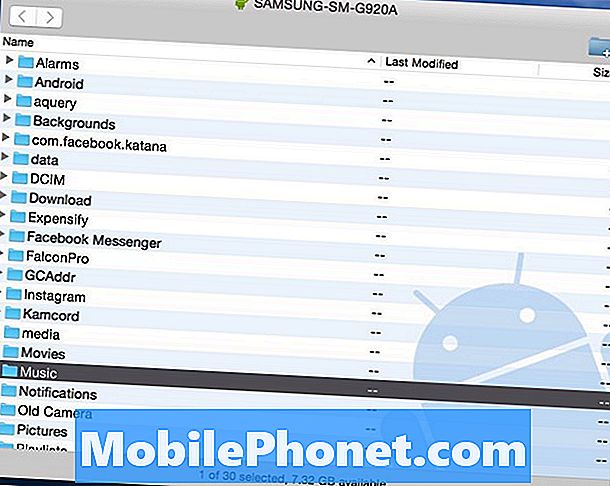
Daqui tudo que você precisa fazer é simplesmente clique na pasta iTunes Music você saiu na sua área de trabalho e arraste-o para a pasta “Music” no novo S7 Edge. Pode demorar um pouco, dependendo do tamanho e velocidade do seu computador ou porta USB.

Acima, há uma imagem do meu computador em que estou transferindo 14 GB de música do iTunes diretamente para o meu Samsung Galaxy S6. Esse é o método mais fácil, pois eu posso clicar e arrastar o arquivo inteiro ou abrir a pasta de músicas do iTunes e selecionar músicas ou álbuns individuais, se toda a coleção de músicas não for necessária. Novamente, é melhor transferir tudo para o cartão micro-SD, não para o armazenamento interno do Galaxy S7.
Quando isso terminar, tudo estará pronto. Agora, os proprietários podem desconectar o telefone e aproveitar todas as músicas do iTunes no Android. Há um player de música dedicado no Galaxy S7, o Google Music encontrará todos os arquivos no dispositivo ou um player de mídia da Google Play Store, como o DoubleTwist. Esse aplicativo também tem uma ferramenta de sincronização e transferência, para aqueles que querem várias opções ou maneiras de obter músicas do iTunes no Galaxy S7.
iTunes para a ferramenta de transferência Android
Como dissemos acima, existem muitas opções diferentes que irão transferir o iTunes. Aqueles que preferem não pesquisar arquivos e pastas podem usar um programa chamado iTunes para Android Transfer. Esta é uma ferramenta gratuita que você pode baixar no Windows ou MAC, e simplesmente sincroniza toda a coleção de músicas, listas de reprodução, filmes e muito mais com o clique de um botão.
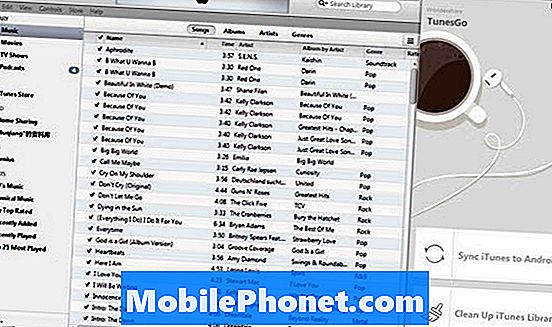
Instale o iTunes para Android no seu PC ou Mac e execute-o. O software será aberto junto com sua biblioteca do iTunes. Em seguida, basta conectar o cabo USB para conectar seu Galaxy S7 ou S7 Edge ao computador. Existem duas opções que você pode escolher:Sincronize o iTunes para o Android”E“Limpar a biblioteca do iTunes”.
Clique em "Sincronize o iTunes para o Android”, Você pode escolher“ Biblioteca inteira ”ou“ Selecionar listas de reprodução ”para sincronizar o iTunes com um novo Galaxy. Música, filmes, porcos de TV e muito mais são suportados.

Como alternativa, os usuários também podem usar essa ferramenta para clicar e arrastar manualmente músicas ou álbuns, conforme mostrado acima, semelhante ao que mencionamos anteriormente, usando apenas a interface deles, que simplifica o processo.
Vale a pena notar que esta ferramenta também suporta a transferência de contatos, fotos, vídeos, livros e muito mais de um computador para qualquer dispositivo Android.
Google Play Music
Por último, mas não menos importante, podemos até usar o Gerenciador de Música do Google Play. Esta é outra excelente rota, já que você pode usá-la para mover toda a música pelo Wi-Fi para o dispositivo ou para a nuvem, em vez de perder espaço em um dispositivo. Apesar de ter um cartão micro-SD faz com que este seja um problema menor no Galaxy S7. O Google Play Music permite que os usuários armazenem 50.000 músicas na nuvem, o que deve ser mais do que suficiente para a maioria.
Vá para o Google Play Música em um navegador da Web em um computador. Toque nas três linhas no canto superior esquerdo e role para baixo até "upload de músicas". A partir daqui, você será instruído a fazer o download da ferramenta Gerenciador de Música do Google Play.

Instale o Gerenciador de Música e faça login na sua conta do Gmail. Ele localizará e começará a carregar instantaneamente todas as suas músicas do iTunes para a nuvem. Você pode selecionar preferências e escolher músicas específicas, ou toda a biblioteca de música do iTunes a partir do seu computador. Isso pode demorar um pouco dependendo da contagem de músicas.
Se você só transferir músicas para a nuvem do Google, estará transmitindo suas músicas do iTunes pela Internet com Wi-Fi ou com sua conexão de dados, o que pode gerar um limite de dados de usuários das operadoras. É por isso que recomendamos adicionar músicas ao cartão SD. O Google Play Music continua sendo uma das melhores opções para a interface, as opções e o limite de 50.000 músicas armazenadas.
No fechamento, as etapas mencionadas acima transferirão uma coleção inteira de músicas do iTunes para qualquer Dispositivo Android, não apenas o Galaxy S7. Faça isso em qualquer dispositivo Android e aproveite todas as músicas do iTunes no Android com facilidade.


